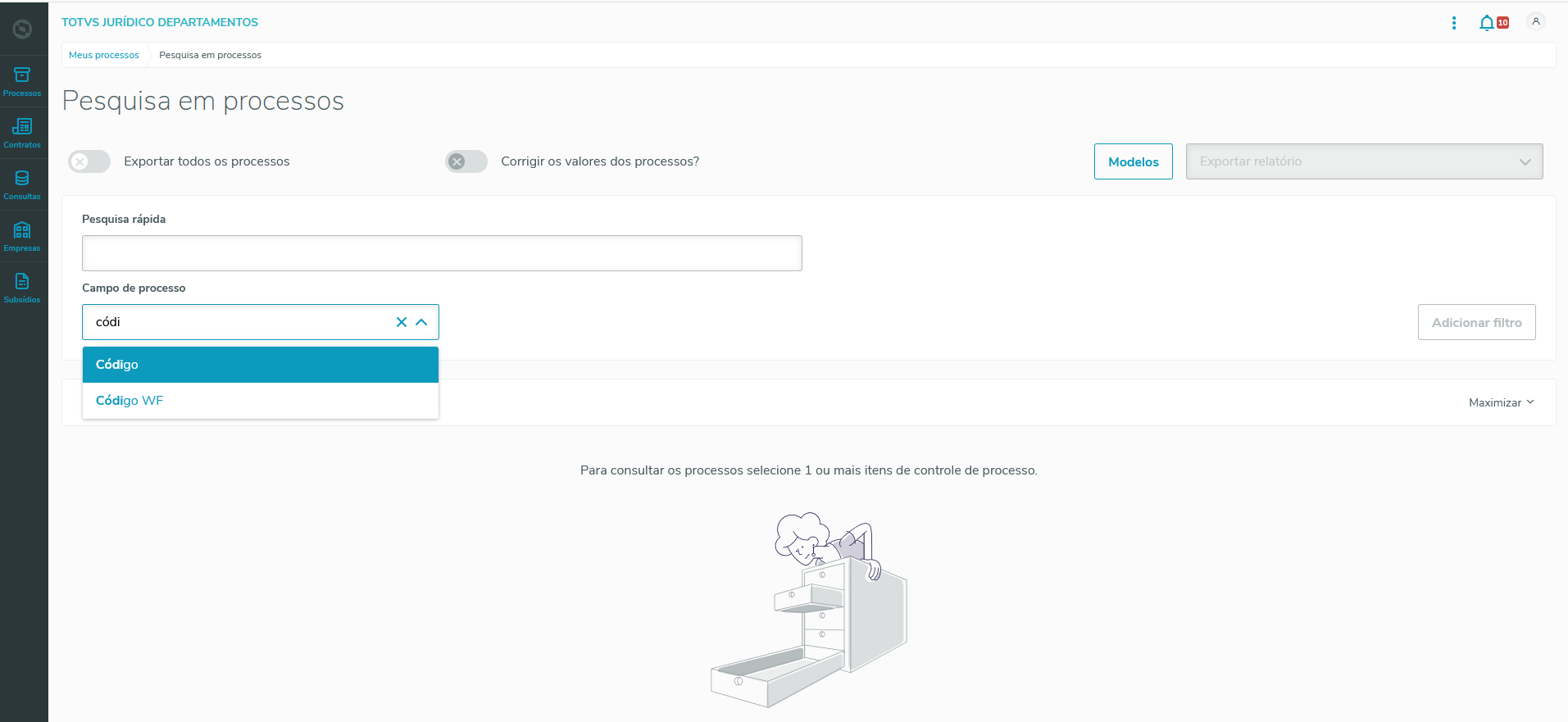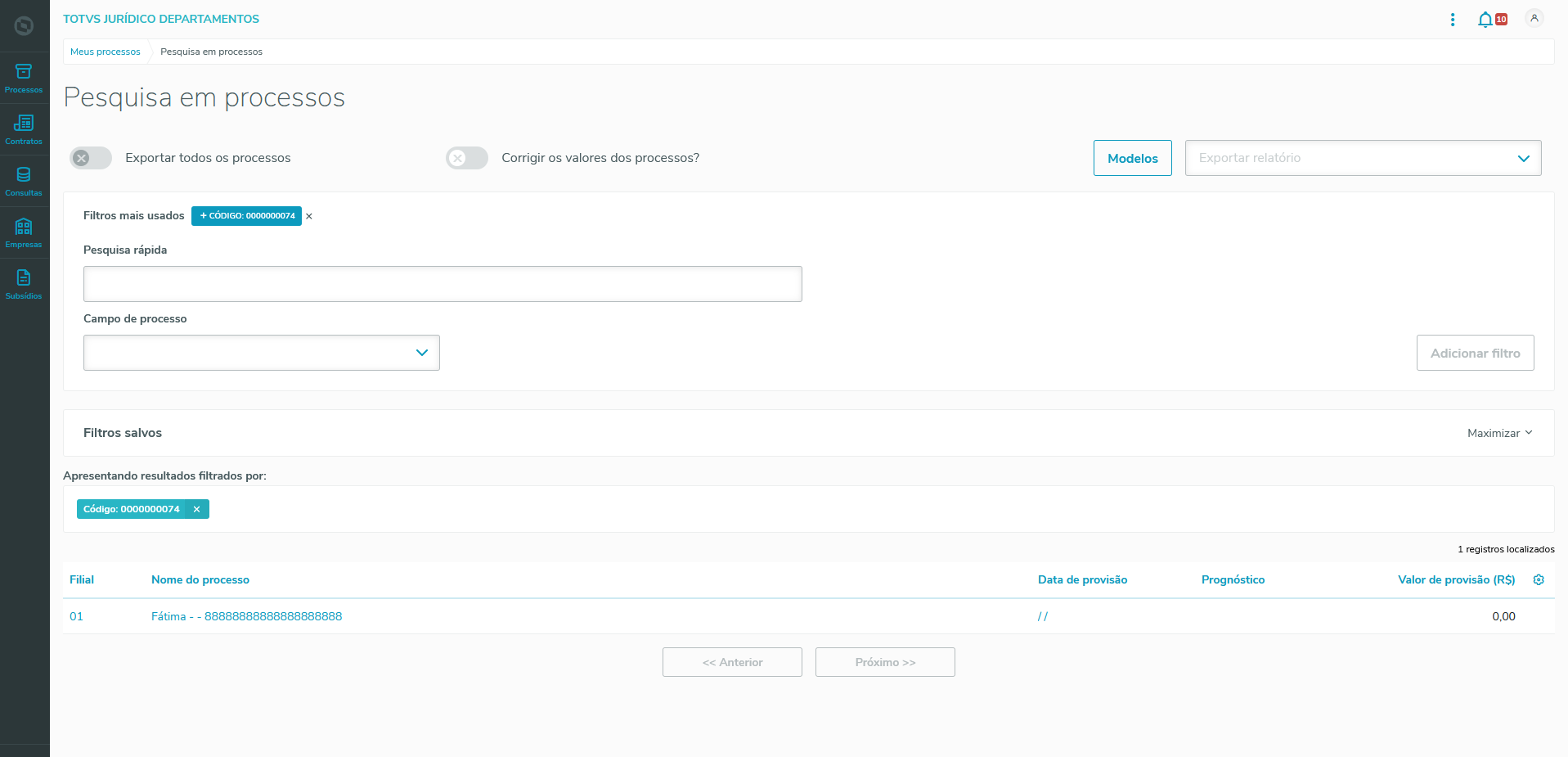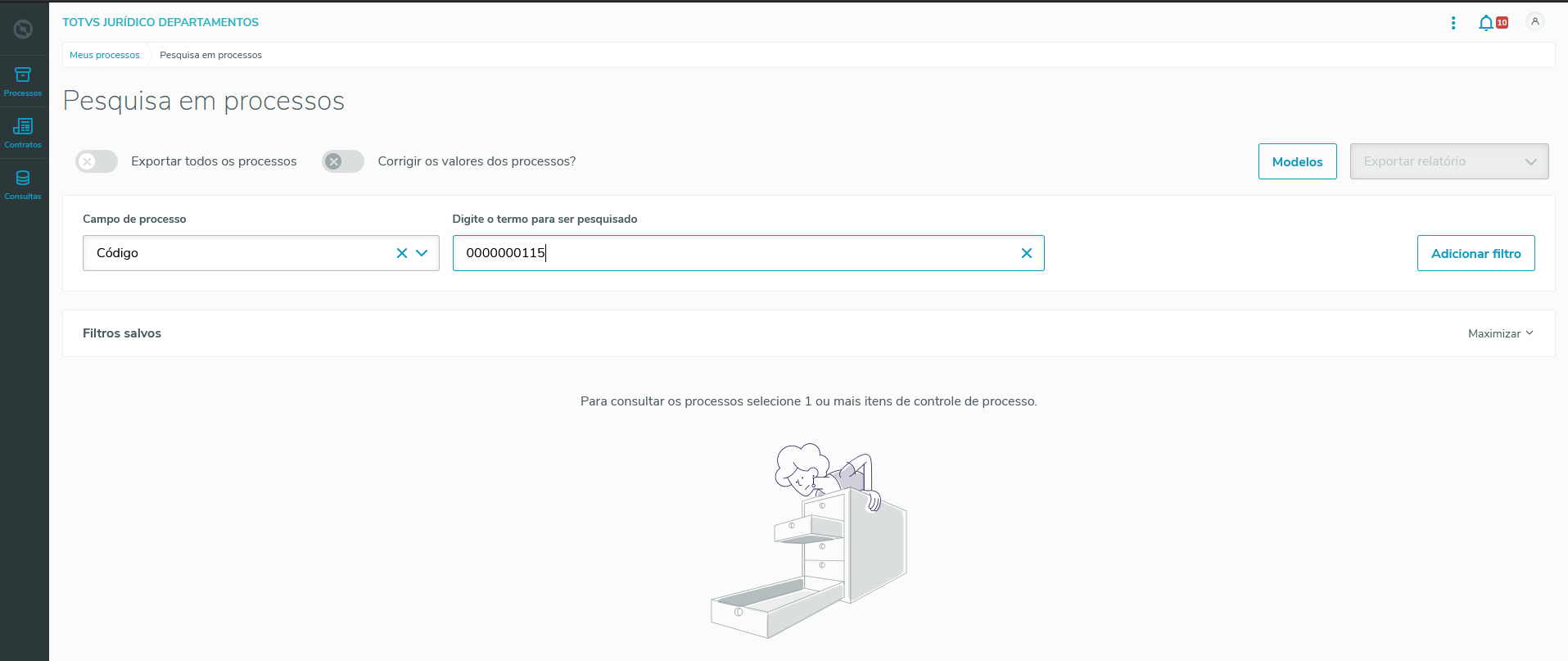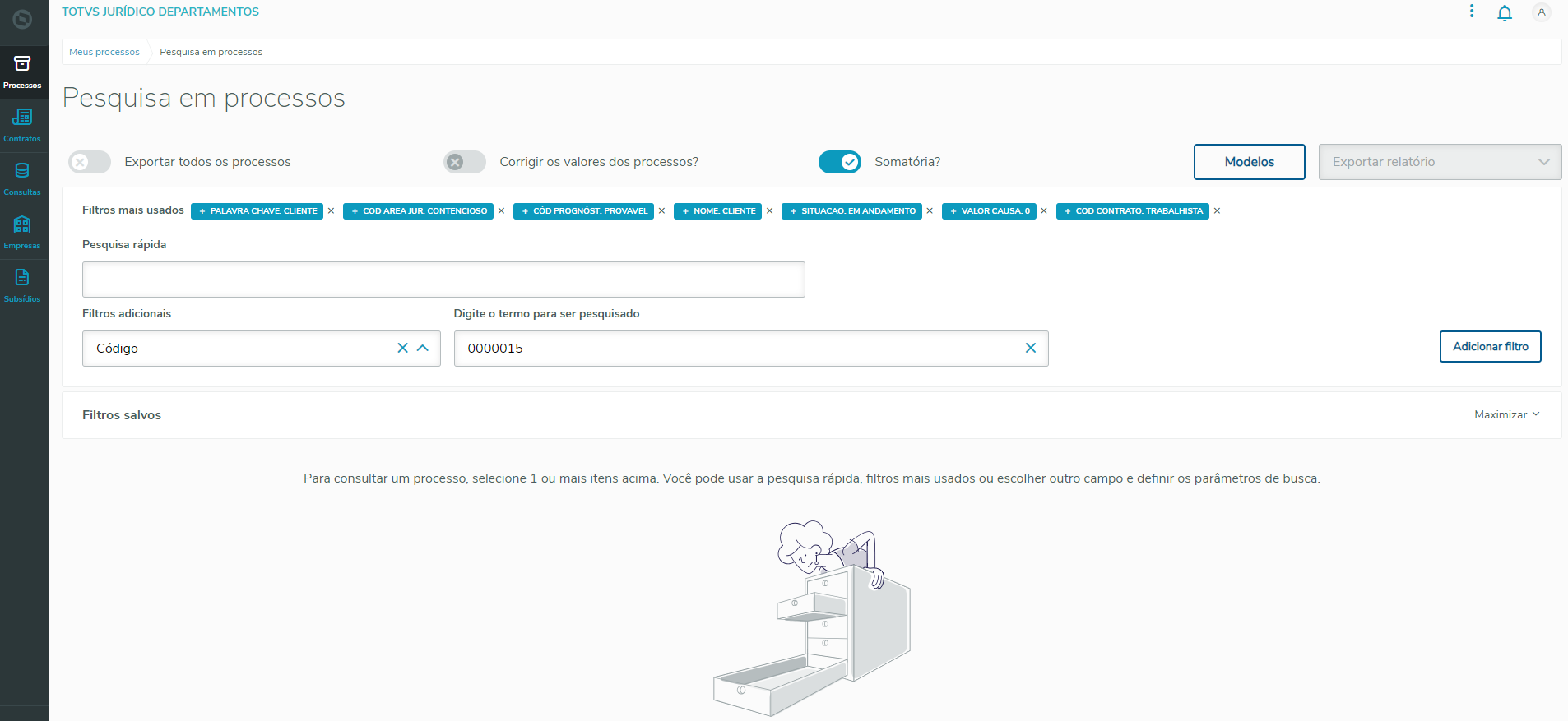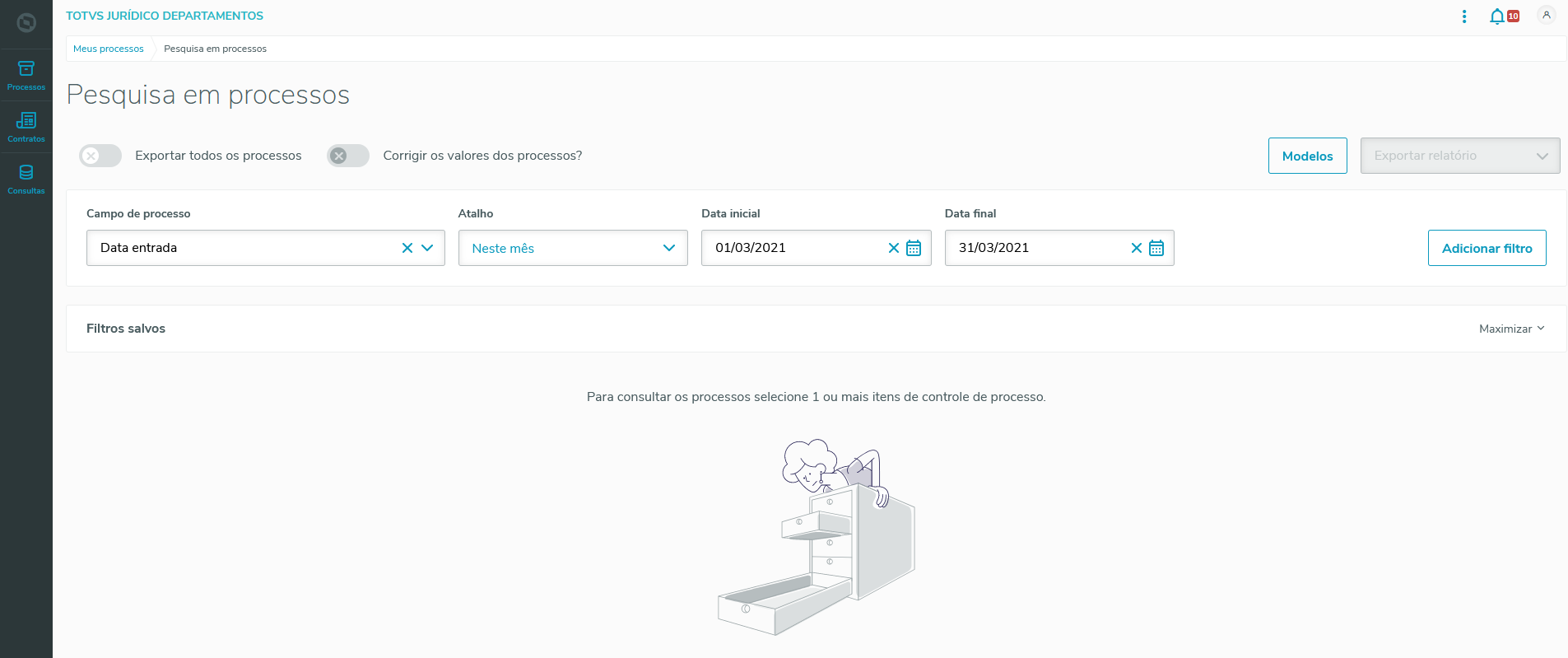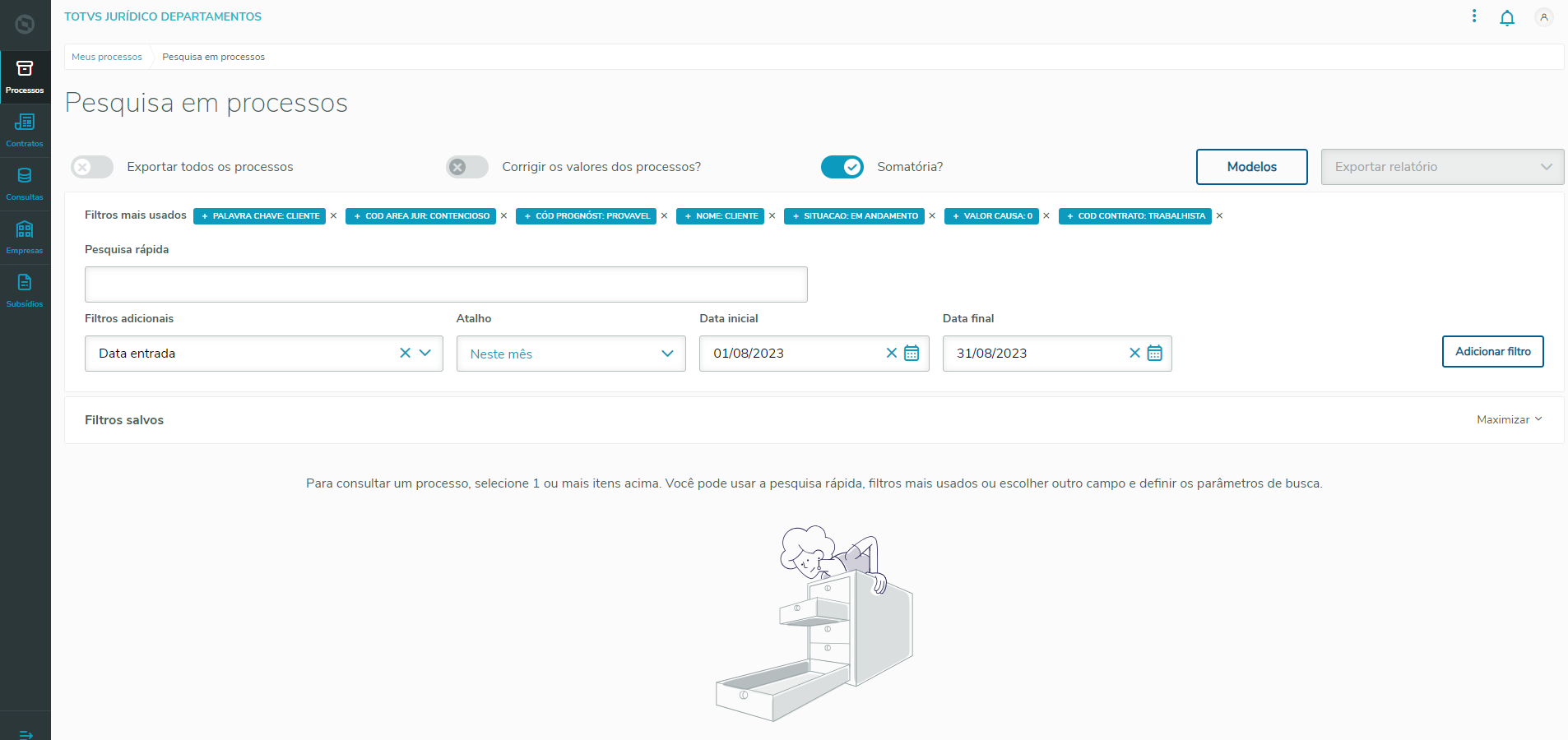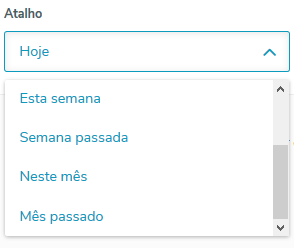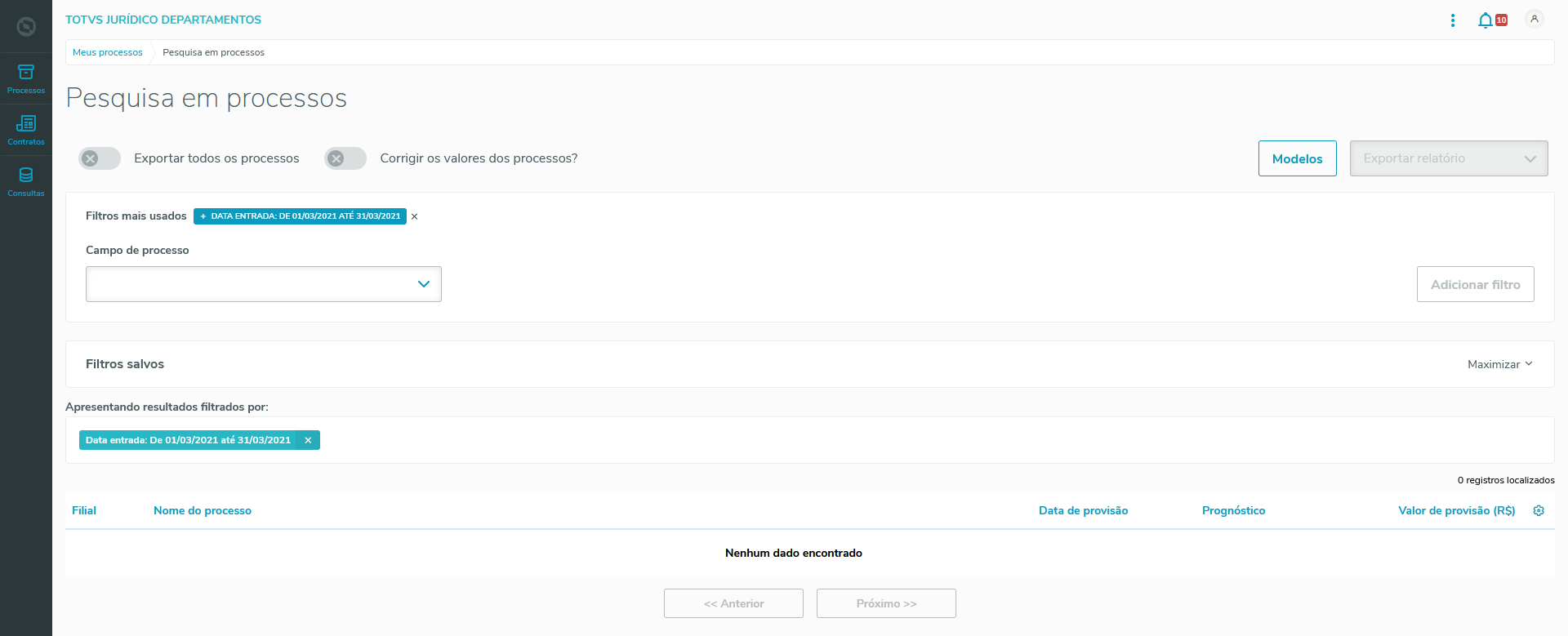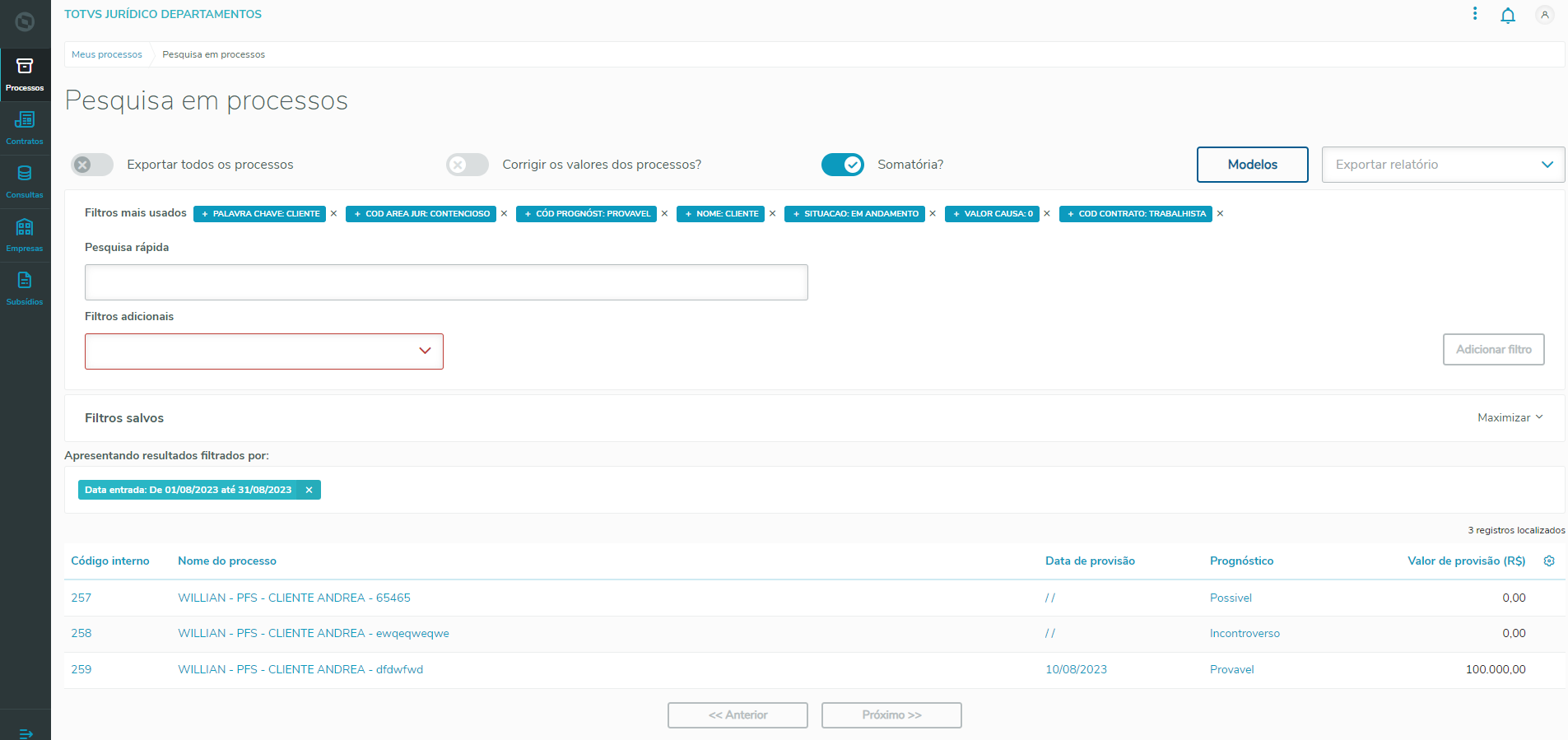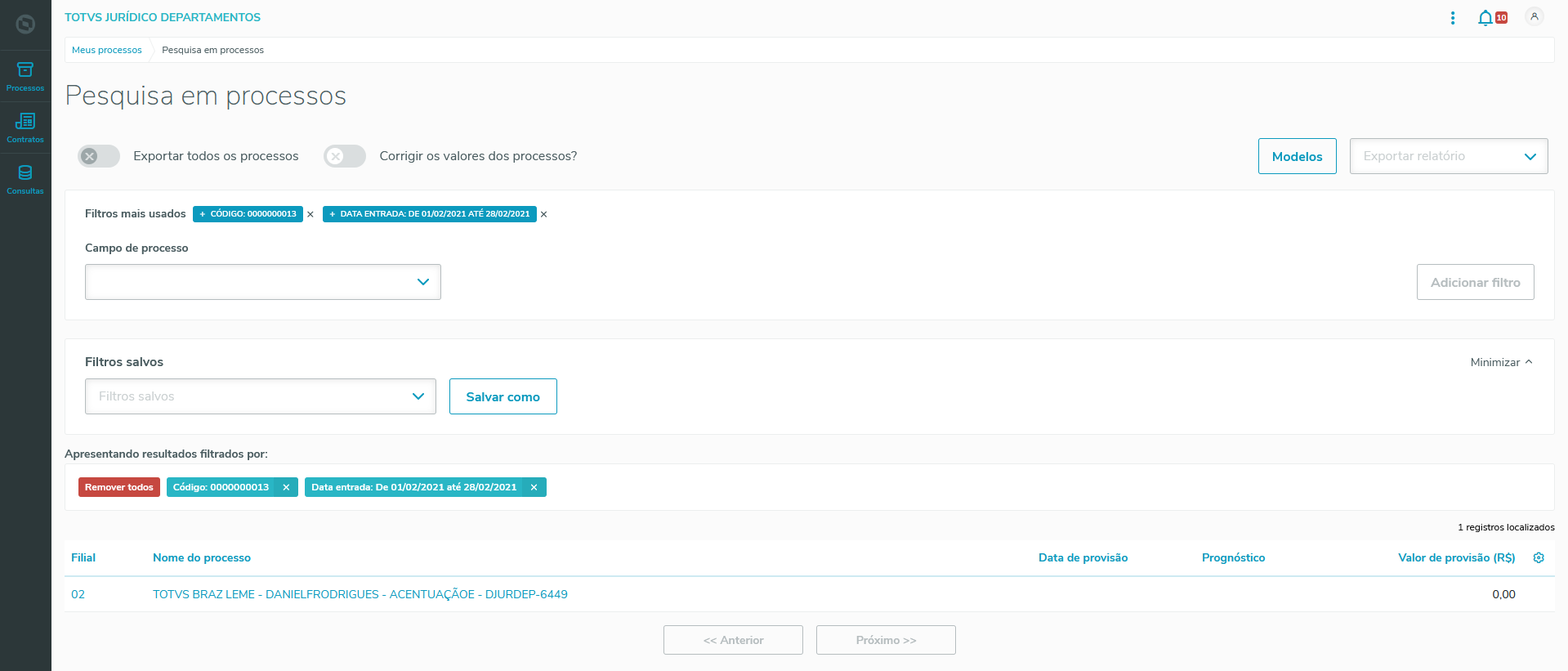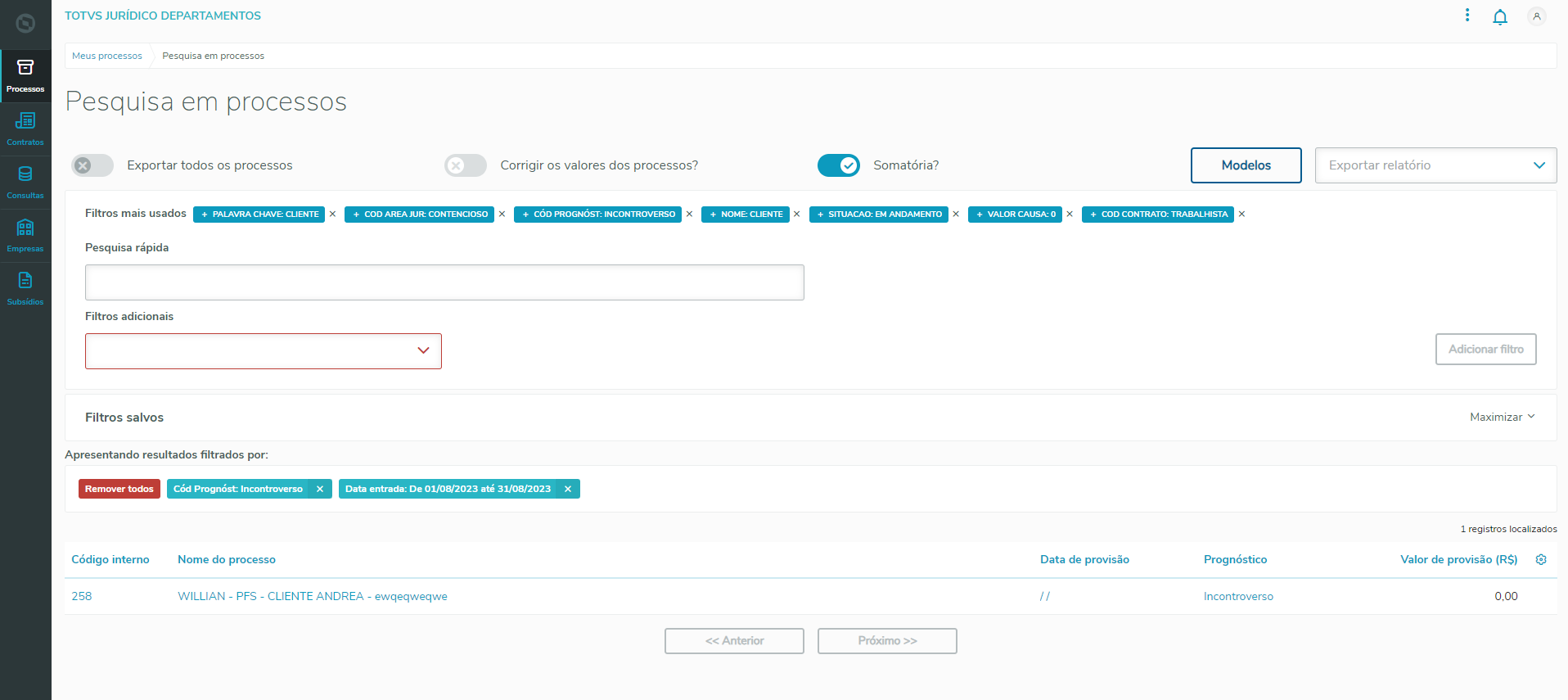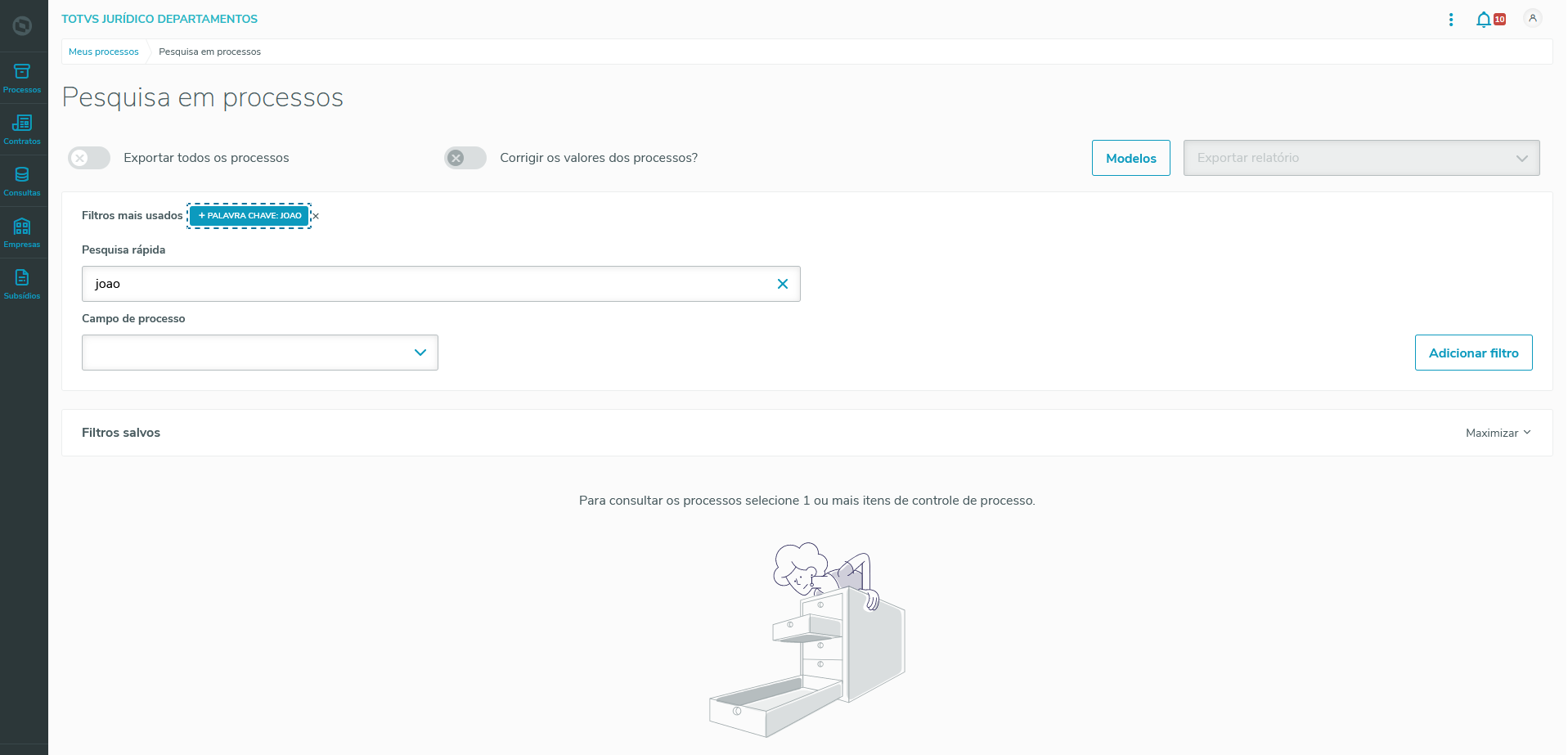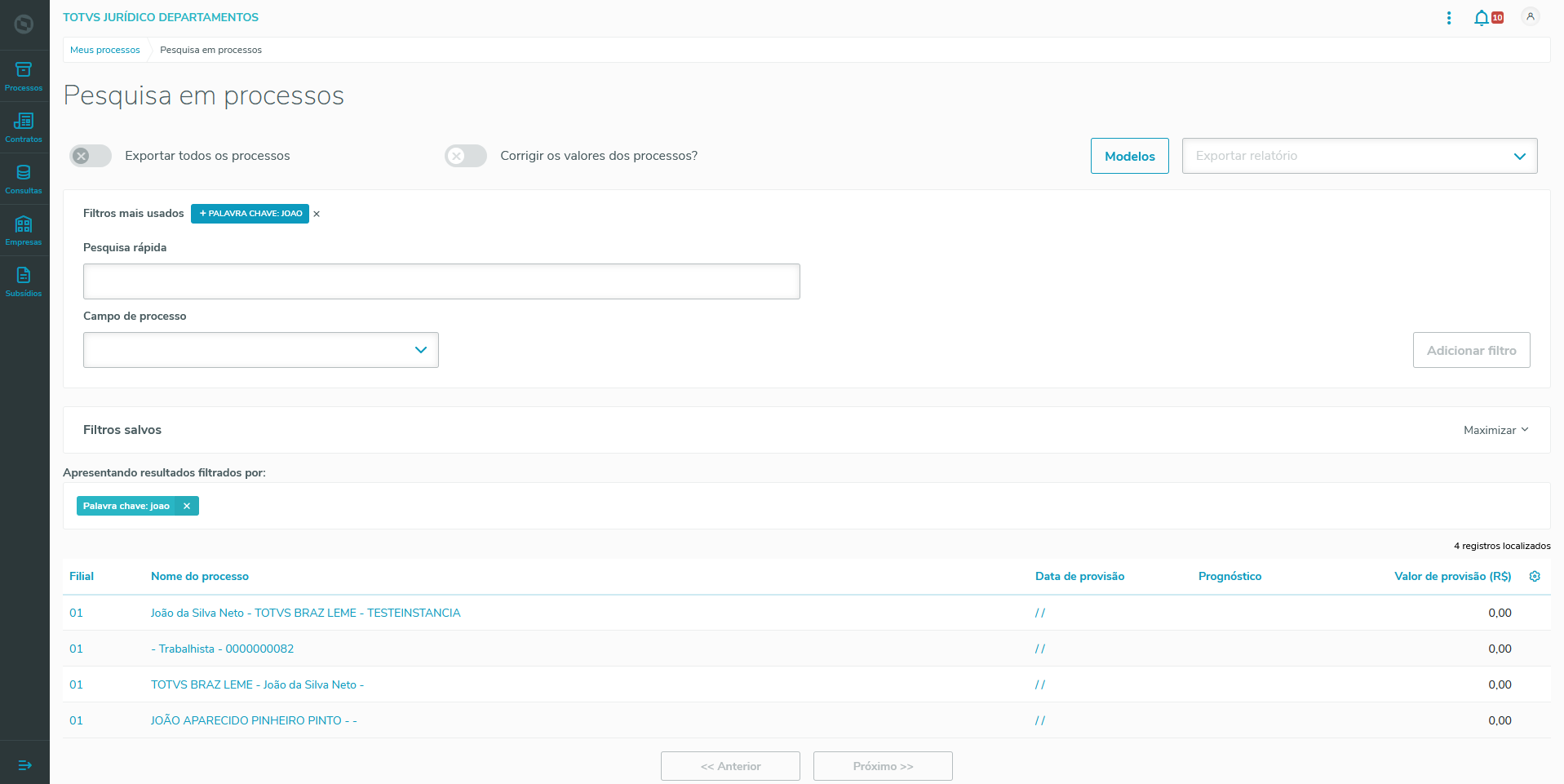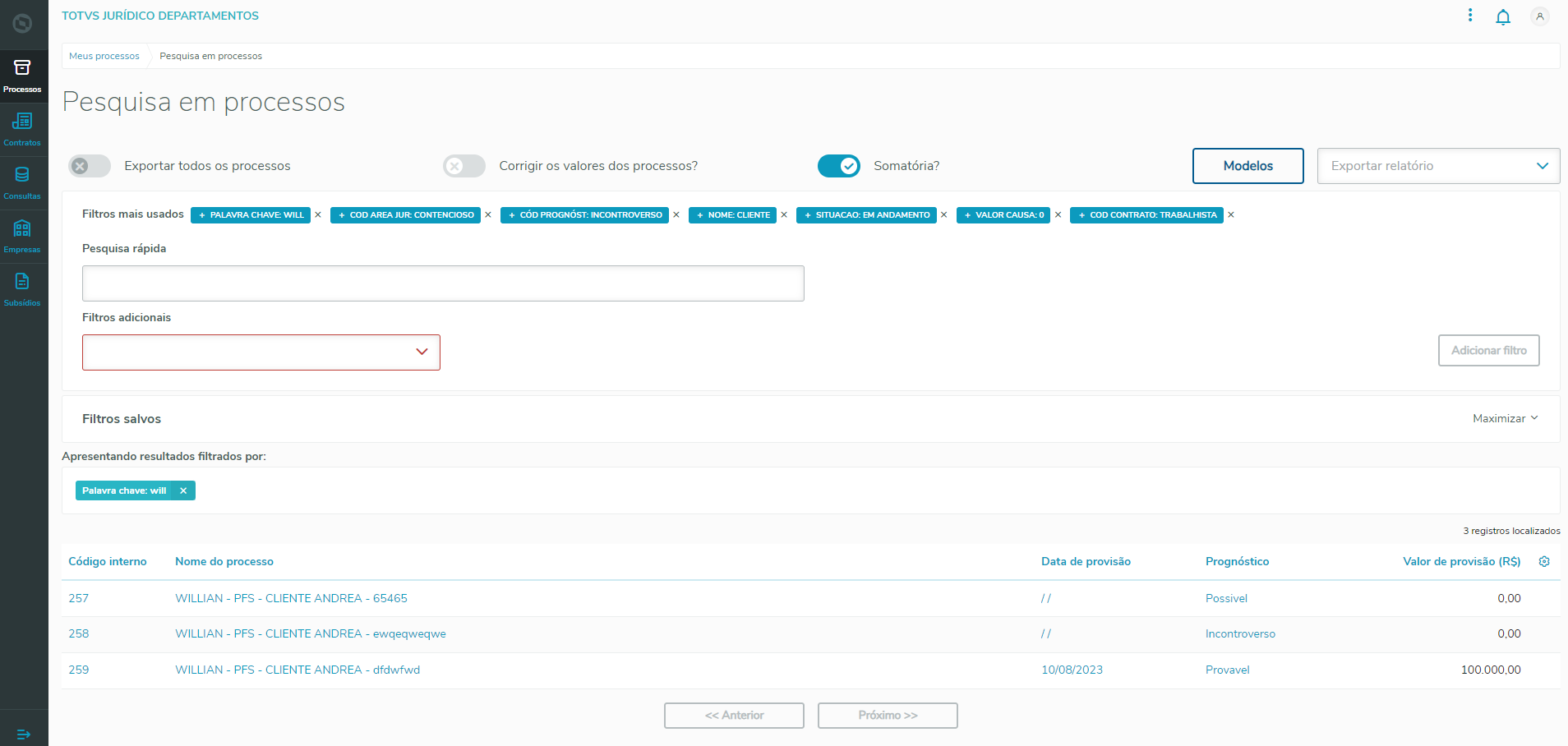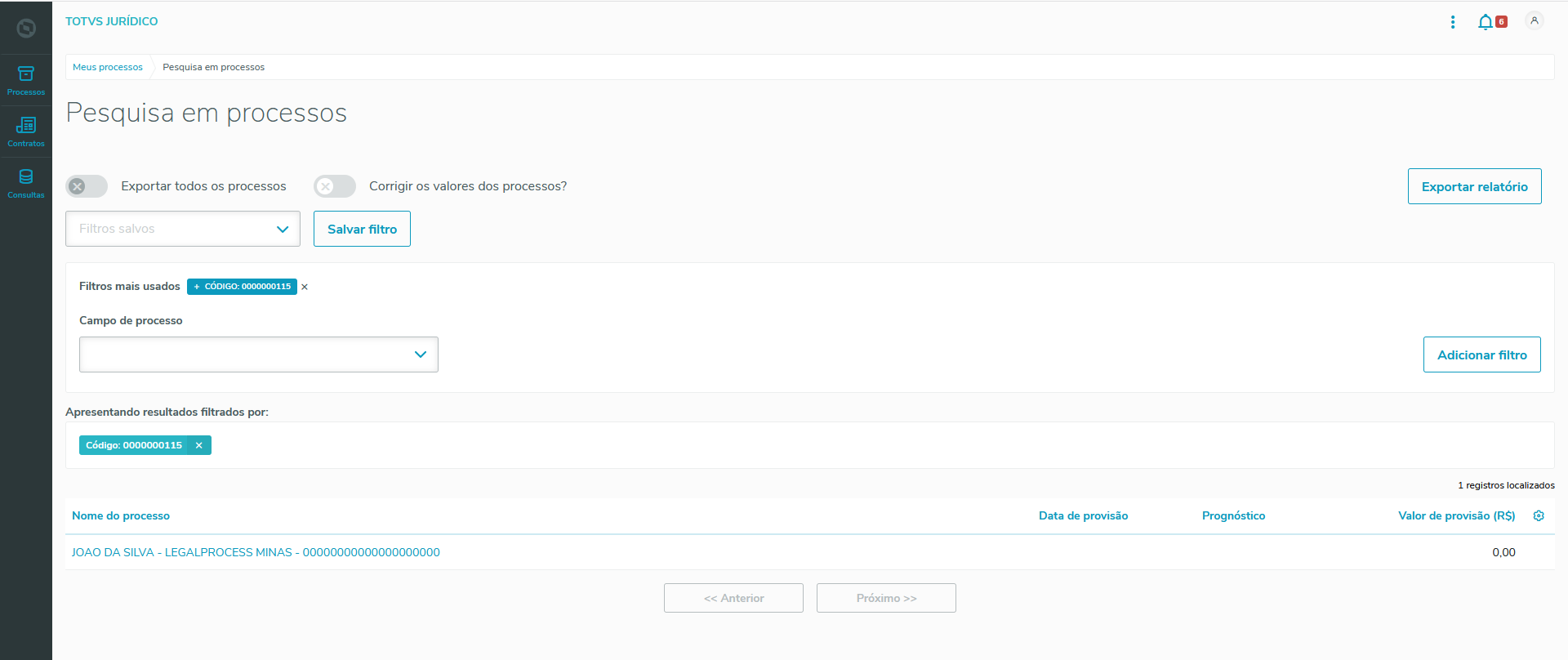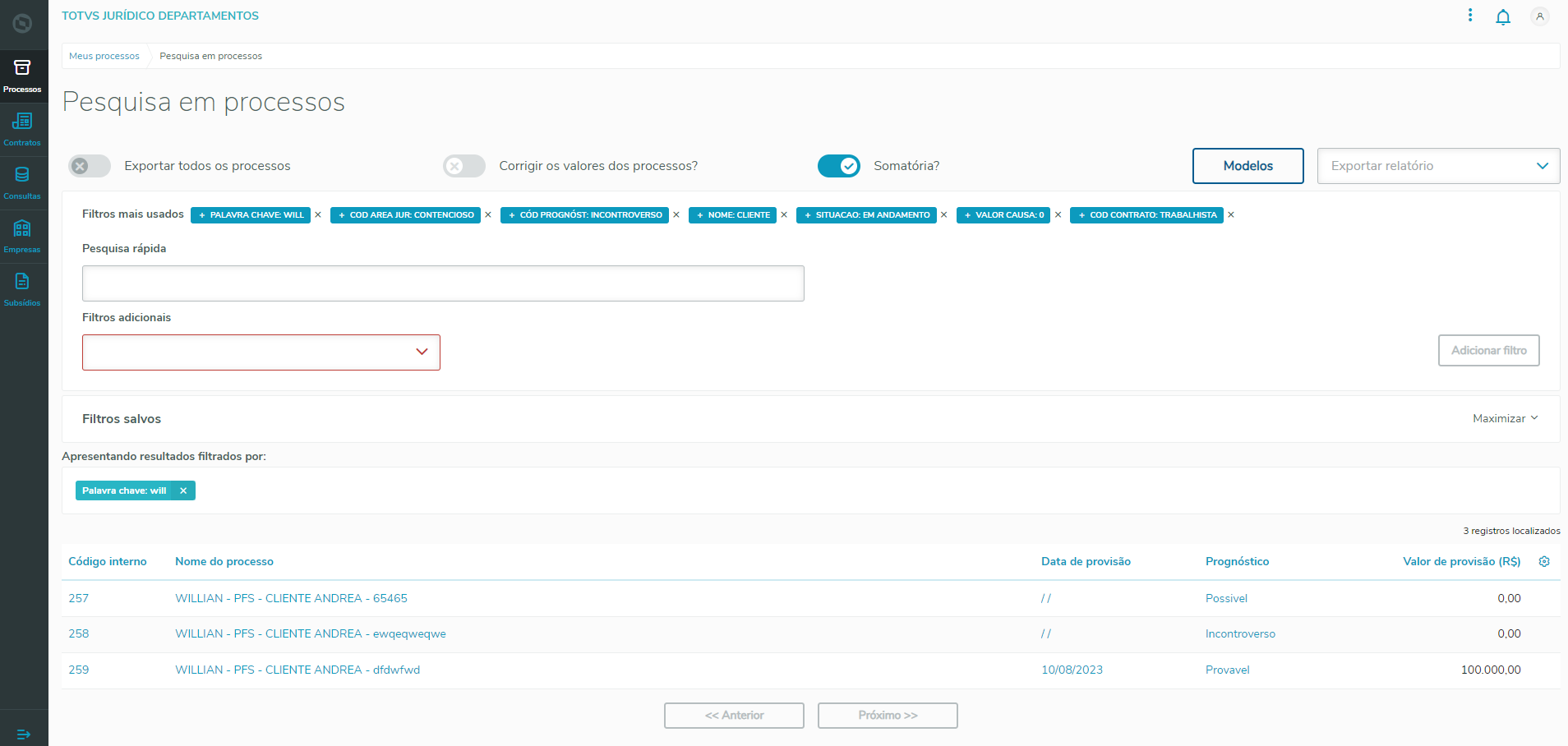Histórico da Página
...
O Campo de pesquisa Rápida possibilita que indique um texto para consulta, onde é pesquisado pelos campos de número do processo, nome dos envolvidos e o código do assunto jurídico.
O elemento Campo de processo possui Filtros Adicionais possui uma lista dos campo da rotina de Assunto Jurídico (NSZ). O usuário pode selecionar um campo para que o filtro seja realizado. É possível utilizar mais de um campo para realizar a busca de um determinado processo.
...
- Após realizar a autenticação no sistema é exibida a página principal, Meus Processos (Home). Acesse a funcionalidade
- Em Filtros Adicionais, será carregado 30 opções de busca, sendo elas: 10 campos mais usados no topo e 20 demais campos em ordem alfabética:
- Em Filtros Adicionais Campo de processo, selecione o campo de Código do assunto jurídico:
- Digite o termo a ser pesquisado (digite o código do assunto jurídico a ser filtrado).
- Ao clicar no botão Adicionar Filtro, o filtro será realizado e o processo será apresentado.
03. Tela Home
...
04. Tela Pesquisa Avançada - Busca utilizando um campo
| Ação | Descrição |
|---|---|
Utilize o elemento Campo de processoelemento Filtros Adicionais, para digitar o título do campo que deseja utilizar no filtro para a busca de um processo.
|
...
05. Tela Pesquisa Avançada - Busca utilizando campo de data
| Ação | Descrição |
|---|---|
Utilize o elemento Campo de processoFiltros Adicionais, para digitar o título do campo que deseja utilizar no filtro para a busca de um processo. Para os campos com o tipo data, devem ser informados Data inicial e Data final. É possível utilizar o campo Atalho para selecionar das datas inicial e final:
| |
Ao clicar no botão Adicionar Filtro, o filtro será realizado e os registros serão apresentados. |
...
06. Tela Pesquisa Avançada - Busca utilizando mais de um campo
| Ação | Descrição |
|---|---|
É possível realizar a busca utilizando mais de um campo. Para isso, é necessário incluir os filtros um a um. Para remover todos os filtros basta clicar na tag Remover todos. Para remover um filtro, basta clicar no X do filtro que deseja remover.
|
07. Tela Pesquisa Avançada - Busca utilizando pesquisa rápida
| Ação | Descrição |
|---|---|
É possível realizar a busca utilizando o campo de pesquisa rápida. Para isso, é necessário colocar a informação no campo e adicionar filtro .
|
08. Tela Pesquisa Avançada - Exportação dos dados filtrados - Relatório Padrão
| Ação | Descrição | ||||||||||
|---|---|---|---|---|---|---|---|---|---|---|---|
Realize a busca dos processos que deseja a partir dos filtros disponibilizados. Em seguida, para gerar o relatório em Excel, selecione o botão modelo no campo Exportar Relatório. Em seguida será gerado o relatório.
| |||||||||||
O relatório apresenta as seguintes informações:
|
...
| Nota | ||
|---|---|---|
| ||
|